佳能 MX922 驅動程序在 Windows 10、11、8、7 上下載和更新
已發表: 2022-03-24這是在 Windows 11、10、8、7 PC 上下載 Canon PIXMA MX922 驅動程序的方法。 閱讀整篇文章以獲得更好的見解!
您的佳能 PIXMA MX922 打印機是否在 Windows PC 上隨機出現故障? 然後,由於驅動程序過時、損壞或損壞而發生這種情況是可行的。 打印機的功能有多強大沒有任何區別,它仍然需要正確或最新的驅動程序才能正常運行。 當這些驅動程序損壞或無響應時,設備將按預期停止工作。 因此,必須確保您的佳能 MX922 驅動程序已更新,以實現順暢且無故障的操作。
本安裝指南提供了一些免費更新佳能打印機驅動程序的方法,即使沒有任何麻煩或中斷。 但是,如果您由於時間不夠而無法閱讀完整的文章,那麼您可以嘗試使用 Bit Driver Updater。 它可以快速掃描您的 PC 以查找有故障、過時或損壞的驅動程序,並立即為您的系統找到所需的驅動程序更新。 您可以從下面給出的按鈕免費下載它。 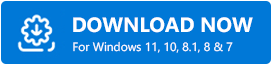
在 Windows PC 上下載、安裝和更新 Canon MX922 驅動程序的 3 種方法
以下是在 Windows 11、10、8、7 PC 上執行 Canon MX922 驅動程序下載的三種不同方法。
方法一:從廠商官網手動下載Canon MX922驅動
佳能官方網站會定期發布驅動更新,以提高其產品的效率。 因此,您可以從佳能官方網站獲取正確的驅動程序。 要使用此方法執行 Canon PIXMA MX922 打印機驅動程序下載,您需要按照以下步驟進行操作:
注意:在嘗試此方法之前,您需要知道它需要相當多的計算機知識。
- 前往佳能官方網站。
- 將鼠標懸停在“支持”選項卡上,然後從下拉菜單中單擊“軟件和驅動程序”。
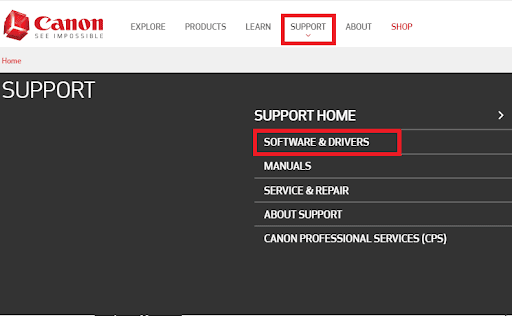
- 在搜索欄中輸入PIXMA MX922 ,然後從搜索結果中選擇合適的選項。
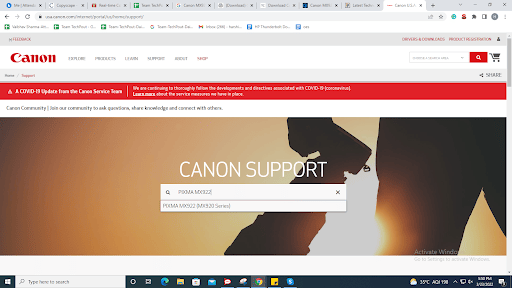
- 現在,向下滾動驅動程序下載頁面,確保選擇的 Windows 操作系統版本正確。 然後,單擊“推薦驅動程序”選項下的“選擇”。
- 點擊下載繼續。
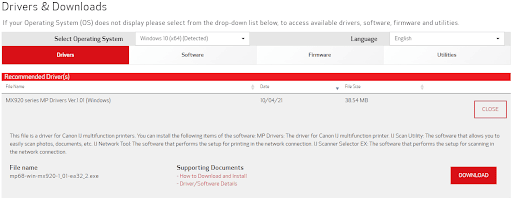
等待下載驅動程序安裝程序。 完成後,打開下載的文件並按照安裝嚮導成功安裝打印機驅動程序。
另請閱讀:在 Windows 上下載、安裝和更新 Canon MX492 驅動程序
方法 2:在設備管理器中更新 Canon MX922 驅動程序
執行佳能 MX922 驅動程序下載的另一種可行方法是設備管理器。 它是一個 Windows 內置工具,可顯示硬件及其驅動程序的圖形表示。 您可以在設備管理器中更新過時的 PC 驅動程序。 以下是需要遵循的步驟:
- 要在您的 PC 上打開設備管理器,您需要同時按下 Windows 徽標和 X 鍵。 然後,從可用選項中找到並選擇設備管理器。
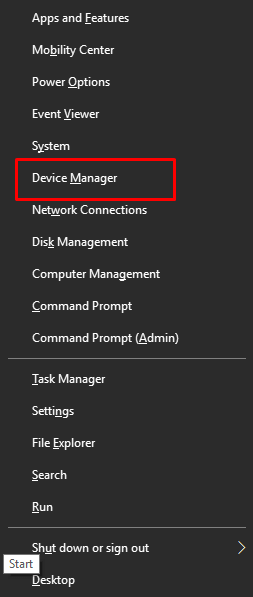
- 在“設備管理器”窗口中,雙擊“打印隊列”或“打印機”類別將其展開。
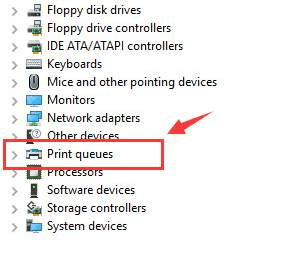
- 之後,在 Canon MX922 驅動程序上單擊鼠標右鍵,然後選擇更新驅動程序軟件...
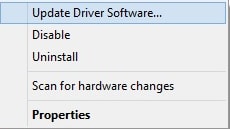
- 在下一個窗口中,單擊自動搜索更新的驅動程序軟件。
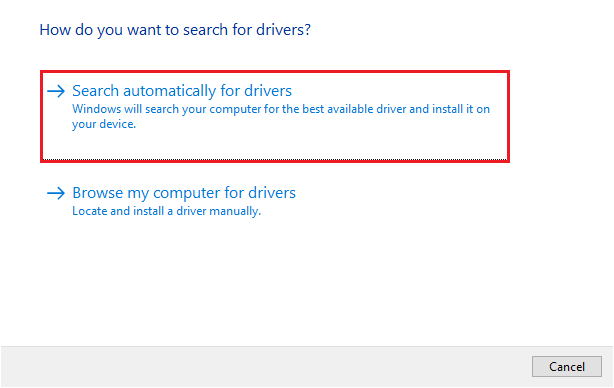
就這樣! 現在,設備管理器會為您的 Canon PIXMA MX922 多功能打印機找到並安裝所需的驅動程序。

另請閱讀:如何下載、安裝和更新適用於 Windows PC 的 Canon MX870 驅動程序
方法三:使用Bit Driver Updater自動安裝Canon MX922驅動(推薦)
是不是覺得以上兩種方法有點嚇人又費時? 不用擔心,您可以嘗試一下 Bit Driver Updater,以便在您的 Windows PC 上輕鬆快速地更新過時的驅動程序。
Bit Driver Updater 是一款專業的驅動程序工具,讓您只需單擊一兩下鼠標即可安裝最新的驅動程序更新。 儘管驅動程序更新程序提供免費和完整/專業版。 但是,我們建議您使用完整版更新驅動程序。 因為這只需要 2 次簡單的點擊。 此外,完整版的 Bit Driver Updater 還提供全天候技術支持和保證退款政策。
而免費版本可讓您一一更新驅動程序,因為它具有部分手動功能。 錦上添花的是,該工具僅提供經過測試和 WHQL 認證的驅動程序。 現在,請查看以下步驟,使用 Bit Driver Updater 在 Windows 11、10、8、7 上執行 Canon MX922 驅動程序下載:
- 首先,從下面的按鈕下載 Bit Driver Updater。
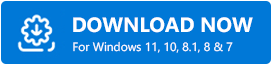
- 在您的系統上運行並安裝驅動程序更新程序。
- 調用驅動程序更新工具並單擊左側導航菜單中的掃描。
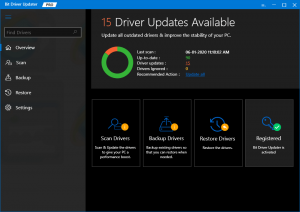
- 等待掃描結果顯示在屏幕上。
- 向下滾動列表,直到找到佳能 MX922 驅動程序,然後單擊它旁邊的立即更新按鈕。 如上所述,如果您使用的是專業版,則可以通過單擊“全部更新”按鈕一次性更新所有過時的驅動程序。
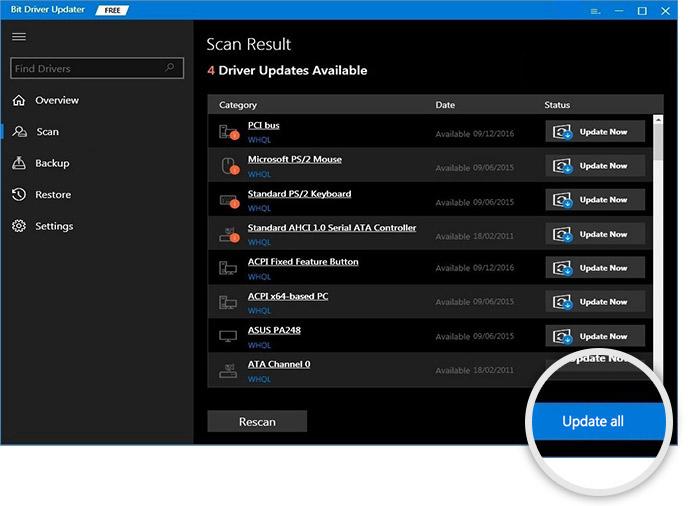
就是這樣,現在等待驅動程序更新程序完成在您的 PC 上查找、下載和安裝最新版本驅動程序的過程。 安裝驅動程序後,重新啟動計算機。
另請閱讀:如何下載、安裝和更新適用於 Windows PC 的 Canon MX870 驅動程序
佳能 PIXMA MX922 驅動程序在 PC 上下載和更新:完成
使用上述任何一種共享方法,您可以輕鬆下載和更新適用於 Windows 11、10 或更早版本的 Canon MX922 驅動程序。 這些方法也可用於更新其他佳能掃描儀或打印機驅動程序。
我們希望本指南以最佳方式幫助您找到適用於您的佳能打印機的正版或最新驅動程序。 如果您對此有任何疑問或更好的建議,請在下面的評論框中告訴我們。
請訂閱我們的時事通訊,了解更多與技術相關的信息。 除此之外,您還可以在 Facebook、Twitter、Pinterest 和 Instagram 上關注我們。
